如果你的苹果电脑系统是OS X 10.6(雪豹系统)及以上版本的系统,那么用户都可以直接进入App Store应用市场进行升级,目前在App Store里边已经可以看到新系统的推送信息,接下来笔者为大家演示下Mac OS怎么升级。
苹果电脑免费升级OS X Mavericks的方法
1、升级前备份系统
通常来说,升级Mac OS系统不会出现什么问题,但为了预防万一,我们最好还是先使用NB的Time Machine备份一下整个系统,方便出错的时候恢复,如下图所示:
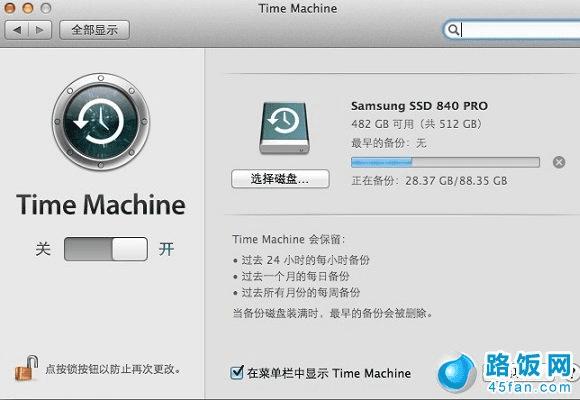
使用Time Machine备份系统
2、备份系统完成之后,我们进入App Store,然后找到苹果推送的免费OS X Mavericks升级信息,如下图:
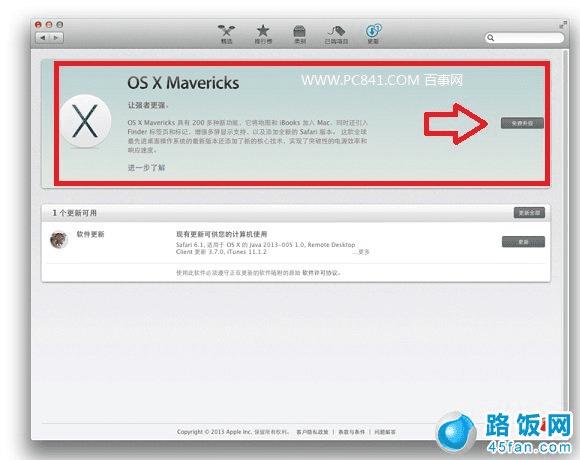
进入App Store找到免费升级OS X Mavericks
3、之后我们点击免费升级后,会弹出登录Apple ID对话框,我们输入自己的账号密码登录即可,如下图所示:
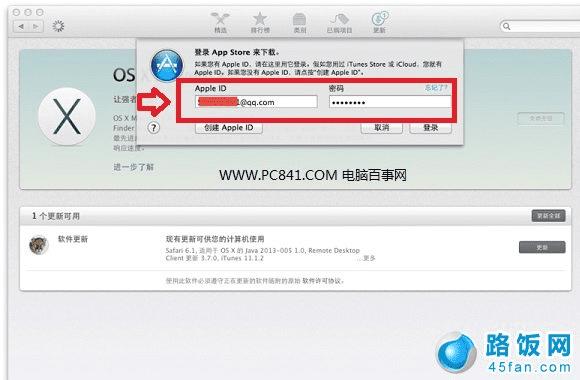
使用Apple ID登陆
4、之后就进入都了新系统更新文件下载界面了,由于升级文件较大,因此下载的时间可能会比较长一些,其时间主要取决于您的网络。
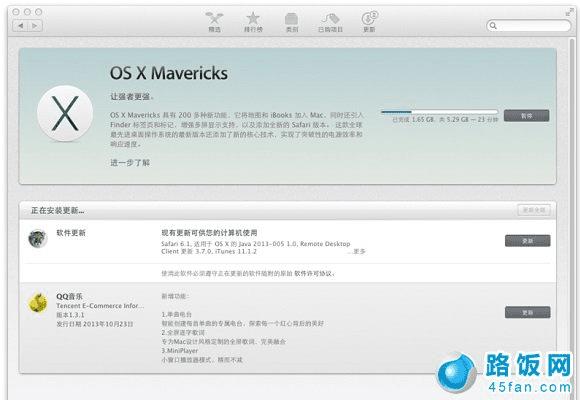
下载OS X Mavericks系统升级文件
这里提醒的是,由于苹果服务器不在国内,如果您觉得自家的网速还不错,但下载升级文件很慢的话,可以尝试将电脑DNS地址设置成178.79.131.110,以便获得更好的下载速度。
5、下载完成之后,我们点击升级安装即可,完成之后就可以升级成功了。

安装升级苹果OS X Mavericks系统

苹果OS X Mavericks安装升级成功
免费升级到OS X Mavericks系统后,在使用中并没有出现任何问题,这笔Win8.1强多了,最近很多Win8升级Win8.1系统的用户都遇到了各类问题,而我们在同样是免费升级OS X Mavericks一切都很顺利,不得不说,苹果实行OS X Mavericks系统免费后,可能对Windows系统带来不小的压力。
本文地址:http://www.45fan.com/dnjc/6742.html
